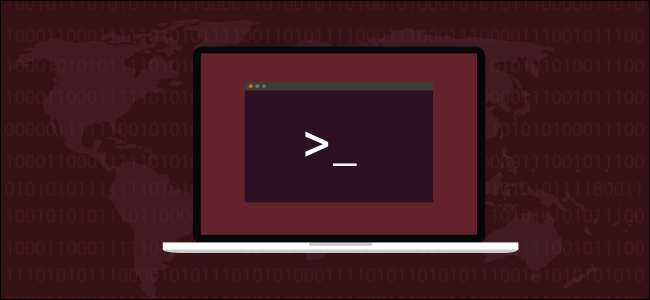
Haluatko salata tärkeät tiedostot, mutta et Linux-järjestelmän koko kiintolevyä? Jos näin on, suosittelemme
gocryptfs
. Saat hakemiston, joka salaa ja salauksen purkaa kaiken tallentamasi sisällön.
gocryptfs tarjoaa suojan tietoturvaloukkauksilta
Tietosuoja on iso uutinen. Tuskin viikko kuluu ilman ilmoitusta rikkomuksesta jossakin organisaatiossa. Yritykset joko ilmoittavat viimeaikaisista tapahtumista tai paljastavat jonkin aikaa sitten tapahtuneita rikkomuksia. Molemmissa tapauksissa se on huono uutinen niille, joiden tietoja on paljastettu.
Koska miljoonat ihmiset käyttävät Dropbox , Google Drive ja Microsoft OneDrive , näennäisesti loputon tietovirta työnnetään pilveen joka päivä. Jos tallennat osan (tai kaikki) tiedoistasi pilvipalveluun, mitä voit tehdä suojataksesi turvaluokiteltuja tietoja ja yksityisiä asiakirjoja, jos rikkomus tapahtuu?
Tietorikkomuksia on tietysti kaikentyyppisiä ja -kokoisia, eivätkä ne rajoitu vain pilveen. Kadonnut muistitikku tai varastettu kannettava tietokone on vain pienempi tietoturvaloukkaus. Mittakaava ei kuitenkaan ole kriittinen tekijä. Jos tiedot ovat arkaluonteisia tai luottamuksellisia, joku muu, jolla on ne, voi olla tuhoisa.
Yksi ratkaisu on salata asiakirjat. Perinteisesti tämä tapahtuu salaamalla kiintolevy kokonaisuudessaan. Tämä on turvallista, mutta se myös hidastaa tietokonetta hieman. Lisäksi, jos kärsit katastrofaalisesta epäonnistumisesta, se voi vaikeuttaa järjestelmän palauttamista varmuuskopioista.
gocryptfs
järjestelmän avulla voit salata vain suojausta tarvitsevat hakemistot ja välttää salauksen ja salauksen purkamisen järjestelmän laajuisesti. Se on nopea, kevyt ja helppo käyttää. Salattuja hakemistoja on myös helppo siirtää muille tietokoneille. Niin kauan kuin sinulla on salasana näiden tietojen käyttämiseen, se ei jätä jälkiä tiedostoistasi toisella tietokoneella.
gocryptfs
järjestelmä on rakennettu kevyeksi, salatuksi tiedostojärjestelmäksi. Se voidaan liittää myös tavallisilla, ei-root-tileillä, koska se käyttää
Tiedostojärjestelmä Käyttäjätilassa
(FUSE) -paketti. Tämä toimii siltana
gocryptfs
ja ytimen tiedostojärjestelmän rutiinit, joita se tarvitsee käyttää.
Gocryptfs: n asentaminen
Asentaa
gocryptfs
kirjoita Ubuntuun tämä komento:
sudo apt-get install gocryptfs

Asenna se Fedora-tyyppiin:
sudo dnf asenna gocryptfs

Manjarolla komento on:
sudo pasman -Su gosriptfs

Salatun hakemiston luominen
Osa kunniaa
gocryptfs
on kuinka helppoa sitä on käyttää. Periaatteet ovat:
- Luo hakemisto, joka sisältää suojaamasi tiedostot ja alihakemistot.
-
Käyttää
gocryptrfsalustaa kyseinen hakemisto. - Luo tyhjä hakemisto liittymispisteeksi ja asenna sitten salattu hakemisto siihen.
- Liitospisteessä voit nähdä ja käyttää purettuja tiedostoja ja luoda uusia.
- Irrota salattu kansio, kun olet valmis.
Aiomme luoda hakemiston nimeltä holvi salattujen tietojen säilyttämistä varten. Voit tehdä niin kirjoittamalla seuraavan:
mkdir holvi

Meidän on alustettava uusi hakemisto. Tämä vaihe luo
gocryptfs
tiedostojärjestelmä hakemistossa:
gocryptfs -aluksen holvissa
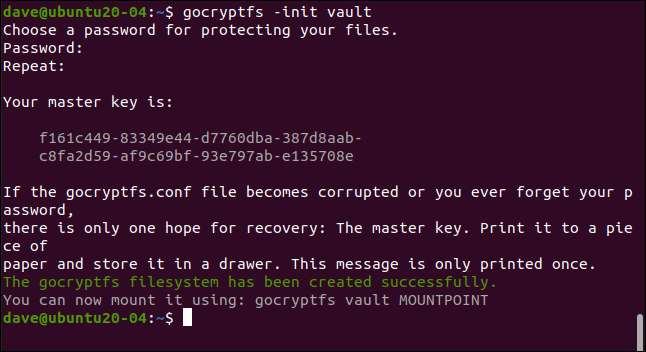
Kirjoita salasana pyydettäessä. kirjoitat sen kahdesti varmistaaksesi, että se on oikein. Valitse vahva: kolme etuyhteydettömää sanaa, jotka sisältävät välimerkkejä, numeroita tai symboleja, on hyvä malli.
Pääavaimesi luodaan ja näytetään. Kopioi ja tallenna tämä turvalliseen ja yksityiseen paikkaan. Esimerkissämme luomme
gocryptfs
hakemiston tutkimuskoneella, joka pyyhitään jokaisen artikkelin kirjoittamisen jälkeen.
Koska se on esimerkin kannalta välttämätöntä, näet tämän hakemiston pääavaimen. Haluat ehdottomasti olla paljon salaisempi omasi kanssa. Jos joku hankkii pääavaimesi, hän voi käyttää kaikkia salattuja tietojasi.
Jos vaihdat uuteen hakemistoon, näet kaksi tiedostoa luotu. Kirjoita seuraava:
CD-holvi
Ls
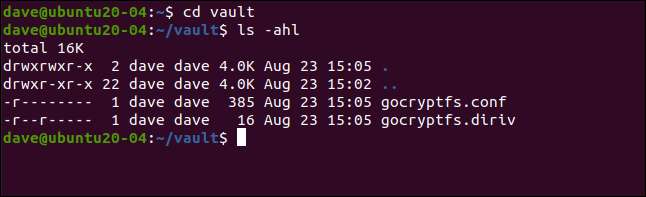
"Gocryptfs.diriv" on lyhyt binaaritiedosto, kun taas "gocryptfs.conf" sisältää asetuksia ja tietoja, jotka sinun on pidettävä turvassa.
Jos lataat salatun datan pilveen tai varmuuskopioit sen pieneen, siirrettävään tietovälineeseen, älä sisällytä tätä tiedostoa. Jos kuitenkin varmuuskopioit paikalliseen mediaan, joka pysyy hallinnassasi, voit sisällyttää tämän tiedoston.
Riittävän ajan ja vaivalla salasanasi voi olla mahdollista purkaa salatusta avaimesta ja suolasta, kuten alla on esitetty:
kissa gocryptfs.conf
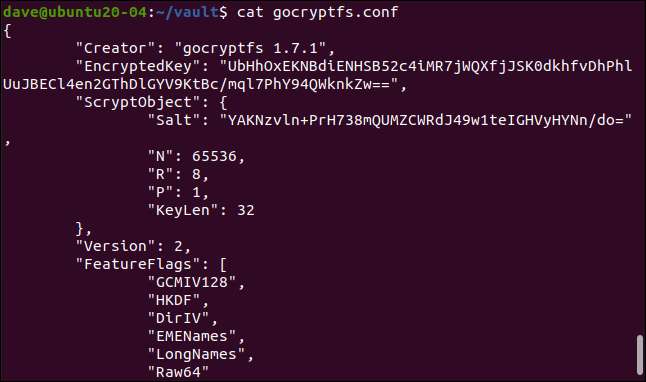
Salatun hakemiston asentaminen
Salattu hakemisto on asennettu kiinnityskohtaan, joka on yksinkertaisesti tyhjä hakemisto. Aiomme luoda yhden nimeltä "geek":
mkdir geek
Voimme nyt asentaa salatun hakemiston kiinnityskohtaan. Tarkkaan ottaen, mikä on todella asennettu, on
gocryptfs
tiedostojärjestelmä salatun hakemiston sisällä. Meiltä kysytään salasanaa:
gocryptfs holvin pelle
Kun salattu hakemisto on asennettu, voimme käyttää kiinnityspisteen hakemistoa samalla tavalla kuin mitä tahansa muuta. Kaikki, mitä muokkaamme ja luomme tässä hakemistossa, kirjoitetaan itse asiassa liitettyyn, salattuun hakemistoon.
Voimme luoda yksinkertaisen tekstitiedoston, kuten seuraava:
kosketa secret-notes.txt-tiedostoa
Voimme muokata sitä, lisätä siihen sisältöä ja tallentaa tiedoston:
gedit secret-notes.txt
Uusi tiedostomme on luotu:
Ls

Jos siirrymme salattuun hakemistoon alla olevan kuvan mukaisesti, näemme, että uusi tiedosto on luotu salatulla nimellä. Et voi edes sanoa, mikä tiedostotyyppi se on nimestä:
CD-holvi
Ls
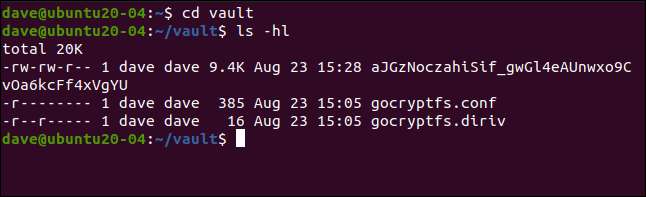
Jos yritämme tarkastella salatun tiedoston sisältöä, voimme nähdä, että se on todella salattu:
vähemmän aJGzNoczahiSif_gwGl4eAUnwxo9CvOa6kcFf4xVgYU

Alla esitetty yksinkertainen tekstitiedostomme on nyt kaikkea muuta kuin helppo tulkita.
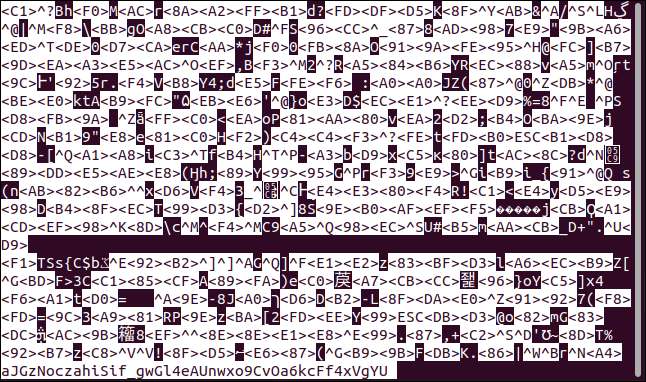
Salatun hakemiston irrottaminen
Kun salattu hakemisto on valmis, voit irrottaa sen
kiinnitysyksikkö
komento
. Osa FUSE-paketista seuraava komento poistaa
gocryptfs
tiedostojärjestelmä salatun hakemiston sisällä kiinnityspisteestä:
fusermount -u geek

Jos kirjoitat seuraavan tarkistamaan liitospistehakemistosi, näet, että se on vielä tyhjä:
Ls

Kaikki tekemäsi on turvallisesti tallennettu salattuun hakemistoon.
Yksinkertainen ja turvallinen
Yksinkertaisten järjestelmien etuna on, että niitä käytetään useammin, kun taas monimutkaisemmilla prosesseilla on taipumus kaatua sivuun. Käyttämällä
gocryptfs
ei ole vain yksinkertainen, se on myös turvallinen. Yksinkertaisuus ilman turvallisuutta ei olisi kannattavaa.
Voit luoda niin monta salattua hakemistoa kuin tarvitset tai vain yhden kaikkien arkaluontoisten tietojen säilyttämistä varten. Voit myös luoda muutaman aliaksen salatun tiedostojärjestelmän liittämiseksi ja irrottamiseksi ja yksinkertaistaaksesi prosessia entisestään.
LIITTYVÄT: Kuinka luoda aliaksia ja kuoritoimintoja Linuxissa







